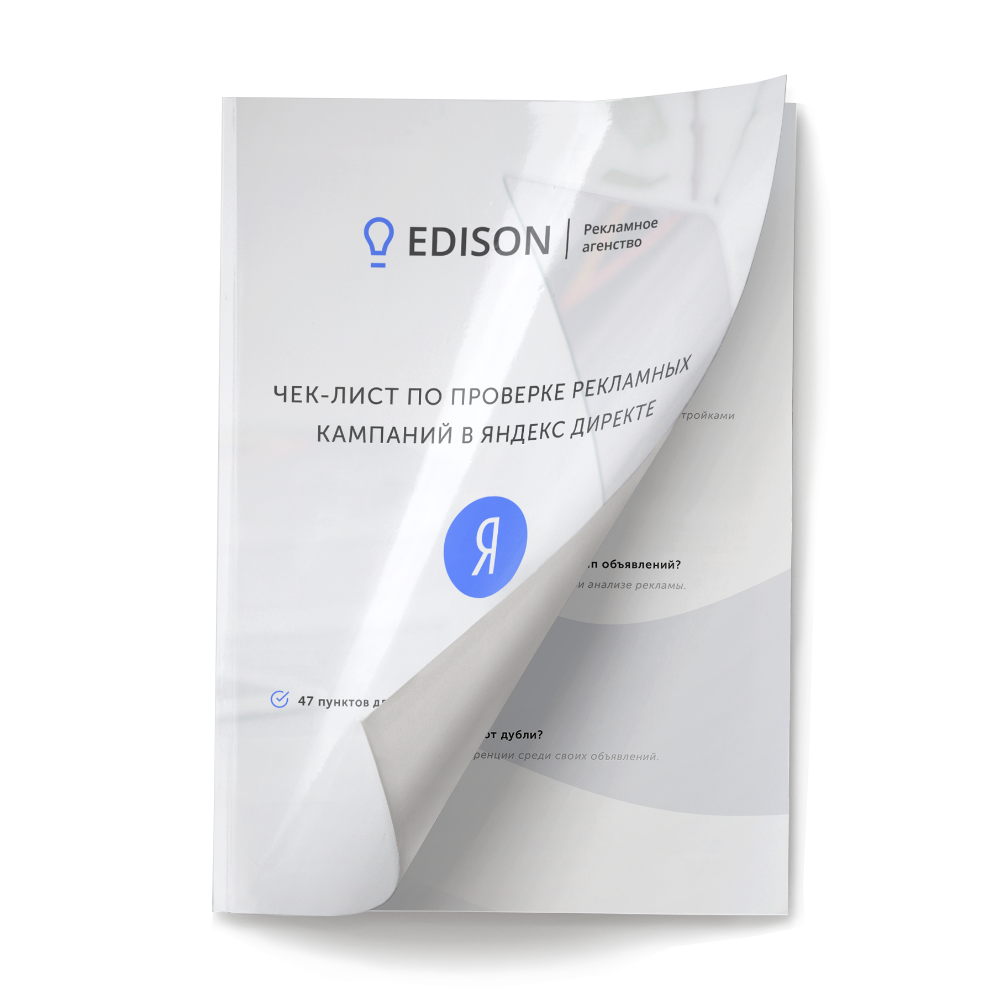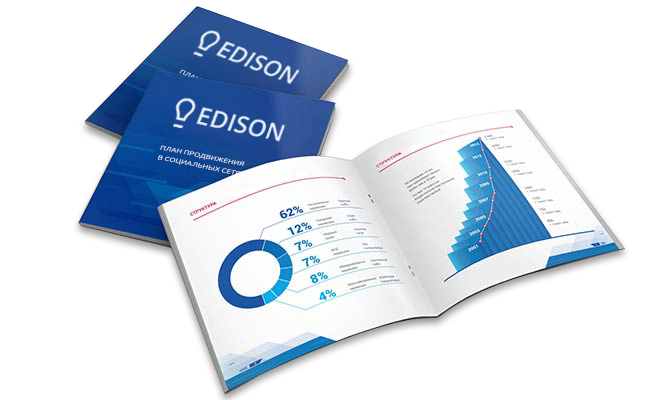Добрый день!
В этой статье я хочу рассказать, как создавать Пиксель ВКонтакте и зачем он нужен.
Пиксель ВКонтакте – это JavaScript-код, который вставляется в исходный код вашего сайта и позволяет отслеживать всех его посетителей и собирать посетителей вашего сайта в аудиторию ретаргетинга. На эту аудиторию потом можно показывать рекламу или наоборот исключать и не показывать вашу рекламу. Также можно использовать эту аудиторию в качестве источника, чтобы подобрать похожую аудиторию (Look-alike). Но минимальный объем собранной аудитории для создания Похожих аудиторий должен быть не менее 1000 пользователей.
Т.е. вы устанавливаете пиксель на ваш сайт или сайт клиента и начинаете собирать аудиторию с этого сайта, как она соберется более 100 человек, то можно на нее начинать показывать рекламу.
Ретаргетинг – это технология по возврату на ваш сайт посетителей, которые уже посетили Ваш сайт и совершили (или не совершили) на нем некоторые целевые действия.
Для чего нужен ретаргетинг по пикселю?
Ретаргетинг по пикселю можно использовать:
· с целью напомнить клиентам, что они интересовались вашим брендом/продуктом (к примеру, рассказать посетившим сайт пользователям о проведении специального конкурса);
· для предложения продолжить незавершённое на сайте действие (например, оплатить товары из корзины интернет-магазина);
· чтобы исключить действующих клиентов из целевой аудитории будущих рекламных кампаний;
· ради исследования аудитории, которая посещает ваш сайт.
Где найти пиксель в Вконтакте.
Получение пикселя
1. Зайти в рекламный кабинет
2. Перейдите в раздел «Ретаргетинг»;
3. Откройте вкладку «Пиксели» и нажмите на кнопку «Создать пиксель»;
4. В открывшемся окне заполняем:
Название пикселя – я указываю адрес сайта, т.к. бывает, что у клиента несколько сайтов.
Разрешённый домен – указываете домен без http://, к примеру, просто lamoda.ru
Выбираю тематику сайта
И нажимаем на кнопку создать.
5. Пиксель представляет из себя код, который нужно вставить между тегами <head> и </head> в код своего сайта. При этом обратите внимание, что он должен быть на каждой странице вашего сайта, чтобы пиксель корректно собирал информацию.
Также будет сгенерирован код, который мы будем использовать при настройке объявлений.
Отправьте код с инструкцией вашему программисту, и он все сделает.
6. После того как программист установит пиксель на сайт, Вконтакте сам автоматически проверят правильность установки пикселя. Для проверки зайдите вкладку «Пиксели» раздела ретаргетинга и в статусе должно быть написано «работает».
Если Статусе написано «не работает» - это может быть по нескольким причинам:
a) Пиксель не установлен на сайт или установлен неправильно. Проверьте, правильно ли установлен пиксель на вашем сайте. Убедитесь, что код скопирован полностью и не изменён: вносить изменения в пиксель нельзя. Код должен быть размещён в верхней части исходного кода сайта между тегами <head> и </head>. У вас уже могут быть другие коды между тегами <head>, поэтому просто поместите код пикселя ВКонтакте ниже других кодов, но выше тега </head>.
b) Пиксель настроен неправильно. Убедитесь, что адрес сайта, указанный в настройках пикселя, и сайт, на котором установлен пиксель, совпадают.
c) Сайт давно не посещали. Статус «не работает» может также означать, что ваш сайт посещают слишком редко: если на сайте нет посетителей более 24 часов, пиксель будет показывать статус «не работает».
Как создавать аудитории ретагретинга на основе пикселя ВКонтакте
1. После того, как пиксель у нас в статуте показывает «работает» мы можем приступить к созданию с его помощью Аудитории.
Для этого переходим во вкладку Аудитории и нажимаем на кнопку Создать аудиторию
2. В открывшимся окне пишем название аудитории
Выбираем источник откуда будем загружать аудиторию.
Выбираем наш пиксель, если у нас пиксель не один, то выбираем нужный.
Устанавливаем правила:
Мы можем собирать всех посетителей нашего сайта. Или же мы можем собирать людей, которые посетили определенные страницы. Например, если у нас интернет магазин, то мы можем разделить всё по категориям и потом показывать рекламу именно тем людям, которые просматривали определенные страницы.
Также мы можем выбрать за сколько дней нам нужно собирать посетителей – Начиная от 3 дней до за всё время.
Я выбрала правило, собирать всех посетителей сайта за 30 дней.
И нажимаем на кнопку Создать.
3. Мы создали аудиторию и в нее будут собираться все посетители, который заходили на наш сайт за последние 30 дней. Их количество будет отображаться в Охвате.
Срок в течении которого посетитель будет находится в нашей аудитории, это нужно для того, что бы нашу рекламу показывать именно тем людям которые в ближайшее время, что то искали и выбирали. Обычно это исходит из того сколько времени нужно вашему клиенту, чтобы совершить покупку. Например, если он думает 2 недели, то выбираем 2 недели.
4. Для примера я взяла уже давно действующий пиксель. У клиента 2 сайта и мы в обоих сайтов собираем аудитории.
5. Собрав Аудиторию больше 1000, мы можем сделать на её основании Похожию аудиторию.
Для этого переходим во вкладку Похожие аудитории. Нажимаем создать и выбираем нашу собранную Аудиторию и нажимаем Начать поиск аудитории.
Поиск похожей аудитории займёт от 30 минут до нескольких часов в зависимости от нагрузки. После завершения поиска Вы сможете выбрать точность/охват и выгрузить аудиторию во вкладку Аудитории.
После того как Похожая аудитория собрана, перед сохранением аудитории, можно выбрать Охват аудитории.
Чем выше точность, тем меньше аудитории и она более похожа на исходную.
Если мы Охват увеличиваем, то объем аудитории возрастает, но она стоновится менее похожей.
Желательно точность оставлять максимальной высокой.
После нажатия на кнопку Создать, аудитория некоторе время создается
После создания, аудитория добавляется во вкладку Аудитории и теперь мы её можем использовать в наших объявлениях.
В итоге:
Теперь у вас будет аудитория людей, которые посещали ваш сайт и люди, которые на них похожи. На эти аудитории мы можете настраивать рекламные объявления.